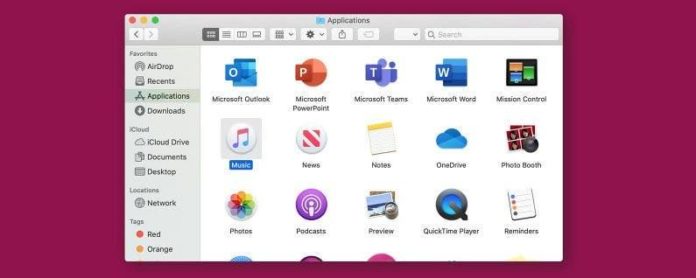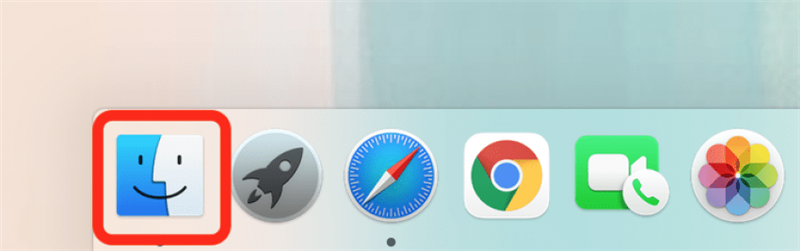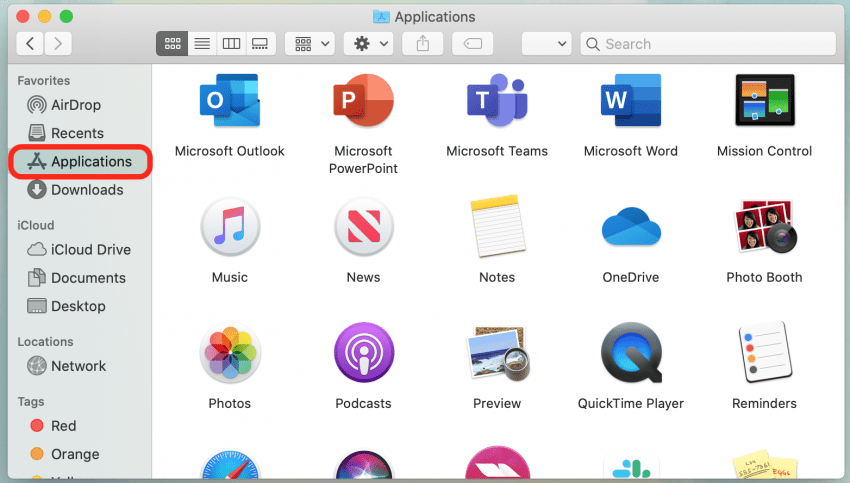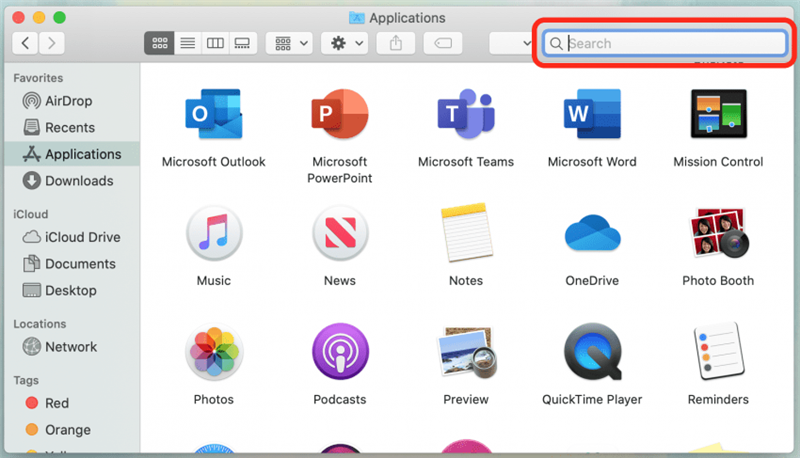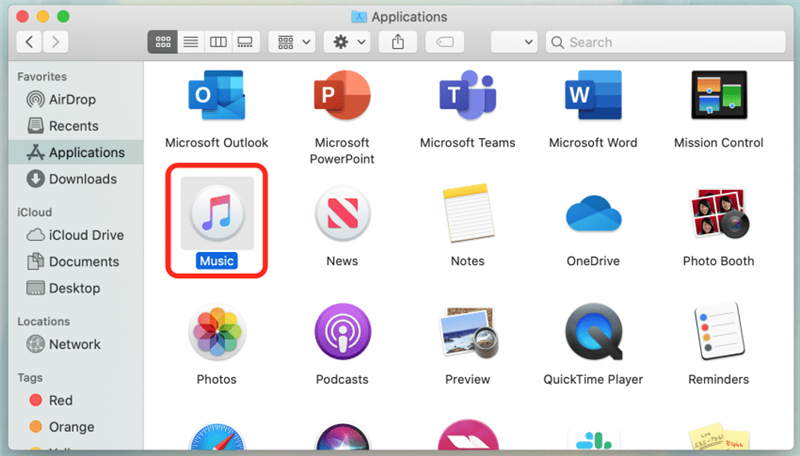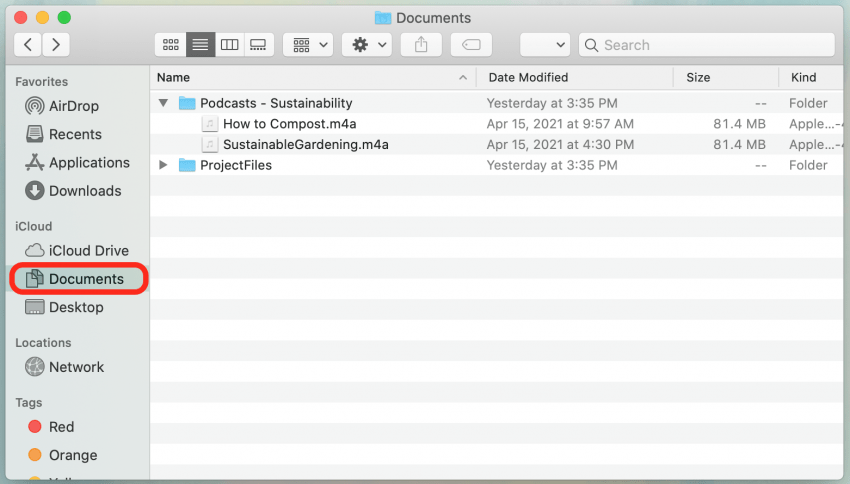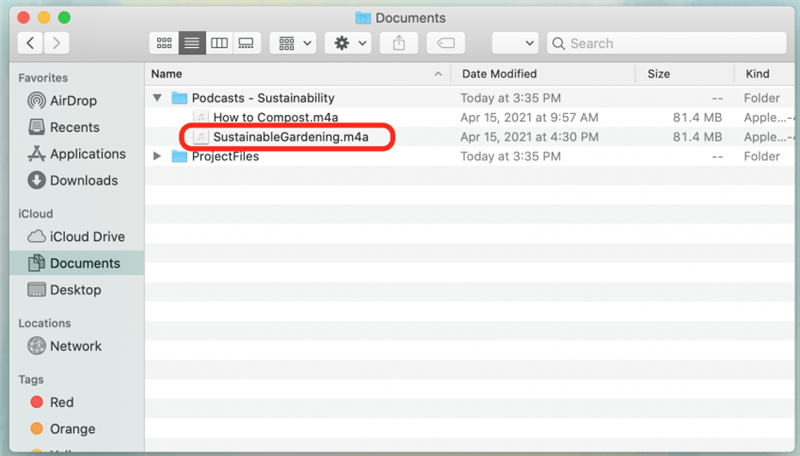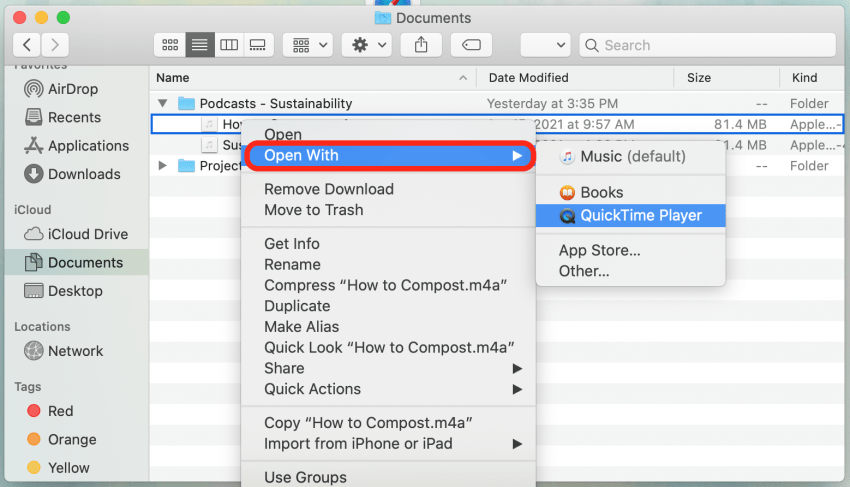Mac Finder kan vara den mest undervärderade appen på din dator. Finder låter dig söka, hitta och öppna alla program eller filer som sparas på din dator. I det här tipset visar vi dig hur du öppnar Apple Music på en Mac från din Finder, plus hur du öppnar ljudfiler som inte har importerats till ditt musikbibliotek.
* Det här inlägget är en del av iOSApples nyhetsbrev Tip of the Day. Registrera dig . <!–Master your iPhone in one minute per day: Sign Up–> *
Relaterat: Så här sparar du objekt i Files-appen på din iPhone
Hoppa till:
- Hur man öppnar Apple Music på en Mac med Finder
- Hur man öppnar ljudfiler med Mac Finder < / stark>
Hur man öppnar Apple Music på en Mac med Finder
Musik-appikonen finns vanligtvis också i Dock längst ner på skärmen. Men om du inte ser det på din Dock kommer det här avsnittet att hjälpa dig att hitta appen Musik med din Mac Finder. Du kan sedan använda dessa steg för att hitta andra program du letar efter!
- Klicka på Finder-ikonen för att öppna Finder.

- Klicka på Applikationer .
- Du kan antingen bläddra igenom listan med appar eller klicka på sökfältet för att skriva in namnet på musikappen.

- Dubbelklicka på Musikappen för att öppna den.

Om du behöver öppna en specifik ljudfil som du inte ser i appen Musik, fortsätt läsa.
Hur man öppnar ljudfiler med Mac Finder
Jag lagrar vanligtvis de flesta av mina ljudfiler i appen Musik. Ljudfiler importeras dock inte alltid till Music-appen som standard – de kan lagras i andra mappar på din Mac. Till exempel sparar jag ibland användbara verkstadsljud i min Dokumentmapp med mina andra projektfiler. Så här öppnar du ljudfiler med Finder.
Använd följande steg för att använda Finder för att öppna en ljudfil i önskad mediaspelare:
- Klicka på Mac Finder-ikonen för att öppna den.

- Klicka på mappen där ditt ljud är sparat. För mig är det här mappen Dokument.
- Om du föredrar kan du också söka efter filnamnet med sökfältet i det övre högra hörnet.
- Om du vill öppna ljudfilen med appen Musik dubbelklickar du på filnamnet.

- Om du vill öppna ljudfilen med en annan app, till exempel QuickTime Player, klickar du på filen och väljer Öppna med .
- Klicka på det program du vill använda för att öppna filen.
Prova samma steg nästa gång du letar efter en app eller fil. Finder gör det enklare att navigera i dina Macs appar och filer!